Spela in video, ljud, gameplay och webbkamera för att enkelt spela in värdefulla ögonblick.
Utforska lösningar för att spela in spår av musrörelser
Att bara spela in din skärm kanske inte räcker – att fånga musrörelser kan göra ditt innehåll tydligare och mer engagerande. Att markera markören, lägga till klickeffekter och visa musspår kan hjälpa tittarna att vägleda genom komplexa steg mer effektivt. Men alla skärminspelningsverktyg stöder inte spårning av musrörelser. Lyckligtvis finns det skärminspelningsverktyg som låter dig fånga varje musrörelse smidigt.
Spelar alla verktyg in musrörelser?
När du gör en handledning, presentation eller spelvideo är det viktigt att fånga musrörelser för att effektivt vägleda din publik. Men alla skärminspelningsverktyg stöder inte inspelning av musrörelser som standard. Vissa enkla inspelare fångar bara skärminnehållet utan att följa markören, vilket gör det svårt för tittarna att följa.
Många professionella skärminspelare erbjuder funktioner för spårning av musrörelser, som att markera markören, lägga till klickeffekter och till och med anpassa musspår. Dessa funktioner hjälper till att framhäva handlingarna på skärmen och göra dem lättare för tittarna att se. Gratis eller inbyggda inspelare, som standardskärminspelarna i Windows eller macOS, kan dock sakna dessa avancerade funktioner.
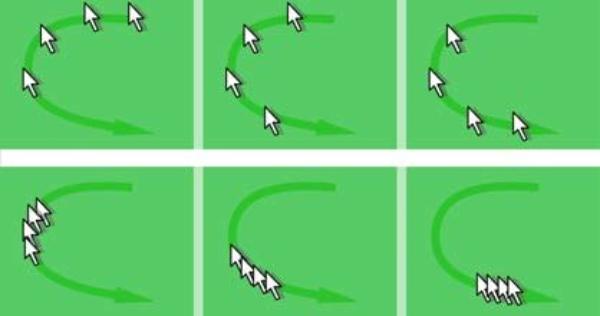
För att säkerställa att dina inspelningar är tydliga och engagerande är det avgörande att välja ett lämpligt verktyg. Detta är särskilt användbart för programvarudemonstrationer, steg-för-steg-guider och onlinekurser som kräver tydlig visuell vägledning. I nästa avsnitt kommer det här inlägget att introducera dig till några av de bästa verktygen för att spela in musrörelser på Windows och Mac, inklusive alternativ för avancerade musspårningseffekter för professionellt utseende inspelningar.
De bästa verktygen för att spela in musrörelser
När att göra instruktionsvideor, programvarudemonstrationer eller spelinspelningar, är det viktigt att fånga musrörelser för att vägleda din publik. För att hjälpa dig hitta rätt verktyg för olika användningsscenarier, här är en lista över de bästa musrörelseinspelarna för Windows och Mac. Oavsett om du är innehållsskapare, lärare eller spelare, kommer dessa alternativ att förbättra dina videor utan ansträngning. Här är fem av de bästa verktygen för att spela in musrörelser på Windows och Mac:
1. 4Easysoft skärminspelare (Windows och Mac)
Som ett kraftfullt skärminspelningsverktyg, 4Easysoft skärminspelare ger anpassningsbara muspekareffekter inklusive markeringar, klickanimationer och spår. Med anpassningsbara parametrar för musrörelser kan du enkelt använda den som en idealisk musrörelseinspelare för handledningar, presentationer och programvarudemonstrationer.

Erbjud anpassningsbara marköreffekter så att tittarna kan se tydligt.
Stöd för skärminspelning med ljud, webbkamera och anteckningar.
Erbjud ett användarvänligt gränssnitt med högkvalitativa resultat.
Behåll den ursprungliga videokvaliteten när du spelar in musrörelser.
100% Säker
100% Säker
För att spela in musrörelser med 4Easysoft Screen Recorder kan du följa stegen nedan:
Steg 1Starta 4Easysoft Screen Recorder, klicka för att välja inspelningsläge enligt dina inspelningsscenarier.

Steg 2Klicka på knappen "Inspelningsinställning". Under fliken "Mus och tangenttryckning" klickar du på knapparna "Spela in musklick" och "Spela in musområdet".
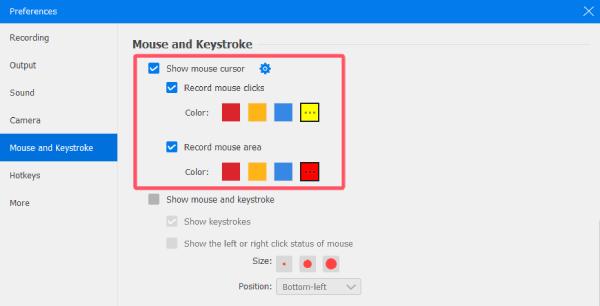
Steg 3Klicka nu på knappen "Spela in" för att börja spela in skärmen med musrörelser som visas tydligt.

2. OBS Studio (Windows, Mac och Linux)
Ett gratis inspelningsverktyg med öppen källkod som låter användare spela in musrörelser under streaming eller inspelning, med anpassningsbara inställningar för bättre synlighet. fördelen med OBS Studio är dess kompatibilitet, vilket innebär att den kan fungera nästan var som helst, oavsett om du använder Windows, Mac eller Linux.
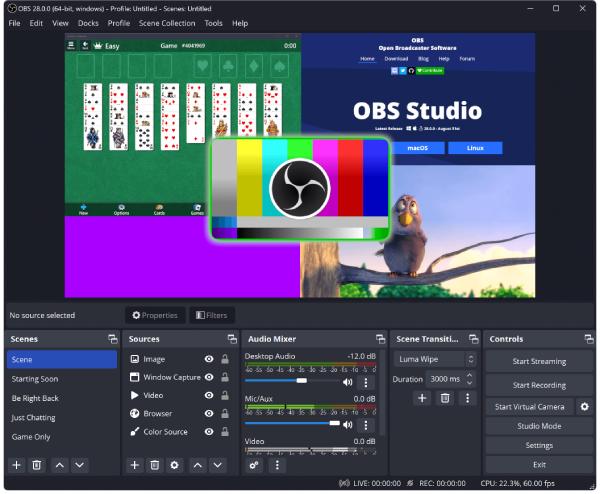
- Fördelar
- Gratis och öppen källkod, vilket gör det tillgängligt för alla användare.
- Stöd för anpassningsbara muspekareffekter med plugins.
- Nackdelar
- Brant inlärningskurva för nybörjare på grund av komplexa inställningar.
- Saknar inbyggda marköreffekter, kräver plugin-program från tredje part.
3. Camtasia (Windows och Mac)
En professionell programvara för skärminspelning och videoredigering med avancerade muspekareffekter som förstoring, markering och animerade klickindikatorer.
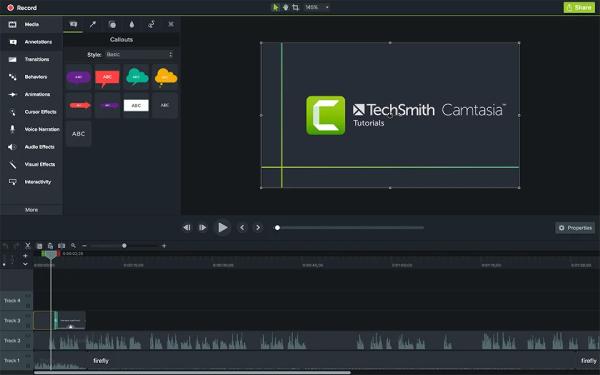
- Fördelar
- Omfattande redigeringsverktyg för inspelningar av professionell kvalitet.
- Inbyggda marköreffekter för att enkelt markera musrörelser.
- Nackdelar
- Dyr jämfört med andra inspelningsverktyg.
- Höga systemkrav, vilket kan göra äldre datorer långsammare.
4. Bandicam (Windows)
En lätt skärminspelare som stöder musklickseffekter och markeringar. Som alla vet har Bandicam alltid varit älskat av spelare som spelar in 4K-spelBandicam gör det till ett utmärkt val för instruktionsvideor och spelinspelningar, eftersom det förbrukar väldigt lite runtime-minne vid inspelning av spel.
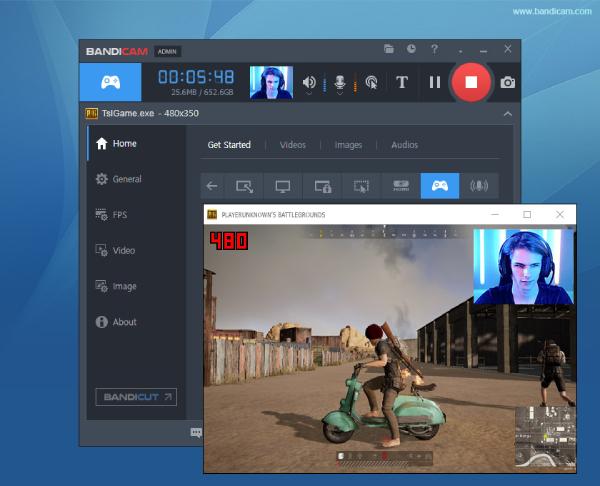
- Fördelar
- Fungerar perfekt när den spelar in musrörelser i spelet.
- Museffekter i realtid för att markera klick och rörelser.
- Nackdelar
- Gratisversionen har en vattenstämpel och kräver köp för full åtkomst.
- Begränsade redigeringsfunktioner, kräver extern programvara för avancerade redigeringar.
5. ScreenFlow (Mac)
Om du använder macOS kan ScreenFlow vara ett bra val. Det är en högkvalitativ programvara för skärminspelning och redigering som låter användare förbättra musens synlighet, lägga till markörens zoomeffekter och betona klick för att öka engagemanget.
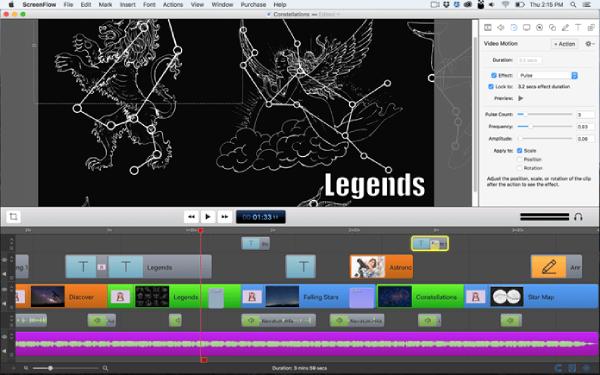
- Fördelar
- Smidig inspelning av musrörelser med anpassningsbara effekter.
- Mycket kompatibel med macOS tack vare optimeringen.
- Nackdelar
- Endast Mac-programvara, inte tillgänglig för Windows-användare.
- Dyr jämfört med konkurrenterna, vilket gör den mindre budgetvänlig.
Slutsats
Att spela in musrörelser är viktigt för att skapa engagerande handledningar, programvarudemonstrationer och spelvideor. De olika verktygen som nämns i det här inlägget erbjuder unika funktioner för olika scenarier, vilket hjälper dig att fånga smidiga och exakta markörrörelser. Oavsett om du är innehållsskapare, lärare eller spelare, 4Easysoft skärminspelare kan vara det bästa verktyget för dig med en musinsändare för att säkerställa tydlighet och professionalism i dina videor.
100% Säker
100% Säker



